掌握VSCode Jupyter魔法命令:代码片段与数据交互技巧
发布时间: 2024-12-12 03:38:14 阅读量: 15 订阅数: 10 


探索Jupyter Notebook:Python交互式编程与数据分析的利器
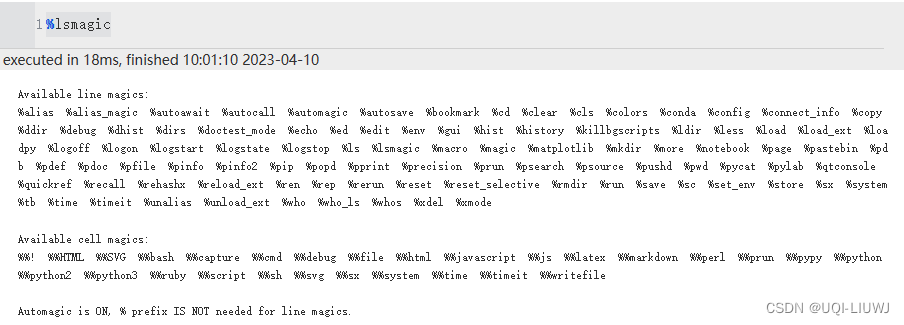
# 1. VSCode Jupyter魔法命令基础
在本章中,我们将为初学者和经验丰富的开发者提供Jupyter魔法命令的基础入门知识。了解并掌握这些魔法命令将大大提升您的数据科学和编程实践效率。
## 1.1 Jupyter魔法命令简介
魔法命令(Magic Commands)是Jupyter Notebook中的特殊命令,以百分号(%)开头。它们为用户提供了额外的功能,比如执行系统命令、加载扩展模块或控制Jupyter环境。基础的魔法命令可以帮助用户更加方便地展示数据、快速执行多行代码,以及进行文本处理等。
## 1.2 安装和配置VSCode和Jupyter
在开始使用魔法命令前,我们需要确保已经安装了VSCode和Jupyter Notebook。可以通过Python的包管理器pip进行安装:
```sh
pip install visualstudio-code-jupyter
```
安装完成后,在VSCode中安装Jupyter扩展,并确保Jupyter Notebook和Python环境已正确配置。
## 1.3 运行第一个魔法命令
打开VSCode,创建一个新的Jupyter Notebook文件,并在代码单元中输入以下魔法命令:
```python
%ls
```
执行上述魔法命令后,你将看到当前工作目录下的文件列表。这个简单的例子展示了魔法命令如何在日常开发中发挥作用。
通过本章的学习,您将掌握Jupyter魔法命令的基本使用方法,为更深入的学习和应用打下坚实的基础。
# 2. 深入理解Jupyter魔法命令
## 2.1 魔法命令的分类和功能
### 2.1.1 行魔法命令与单元魔法命令
在Jupyter Notebook中,魔法命令(Magic Commands)是一种特殊的命令,它以百分号(%)或双百分号(%%)开头,并为用户提供了一系列便捷的操作。它们主要分为两类:行魔法命令(Line Magics)和单元魔法命令(Cell Magics)。
行魔法命令只能作用于单行输入,例如:
```python
%timeit [计算时间的Python表达式]
```
单元魔法命令则可以作用于整段输入,通常在代码单元的第一行使用,并且它们必须使用双百分号(%%)作为前缀。例如:
```python
%%html
HTML代码
```
### 2.1.2 魔法命令的作用域和优先级
魔法命令的作用域是由其被调用的位置决定的。行魔法命令的作用范围限制在单个输入行内,而单元魔法命令则影响整个代码单元。了解这一点对于编写可复现和模块化的代码非常重要。
同时,魔法命令在执行时会具有不同的优先级,这可能会导致预期外的结果。例如,如果定义了一个魔法命令的别名,它可能会覆盖系统的内置命令。因此,在定义魔法命令别名时需要特别小心,以避免冲突。
## 2.2 常用魔法命令详解
### 2.2.1 文件操作魔法命令
文件操作魔法命令允许用户在Jupyter Notebook中直接执行文件相关的操作。例如,`%ls` 用于列出当前目录下的文件,`%pwd` 用于显示当前工作目录,而 `%cd` 则用于改变当前工作目录。
```python
%ls
```
输出当前目录下的文件列表。
```python
%pwd
```
输出当前工作目录的路径。
```python
%cd 目标目录路径
```
切换到指定的工作目录。
### 2.2.2 系统命令魔法命令
系统命令魔法命令允许用户直接在Jupyter Notebook中执行外部系统命令。这可以通过在行魔法命令前加上感叹号(!)来完成,例如执行shell命令。
```python
!ls
```
执行系统中的 `ls` 命令来列出当前目录。
```python
!pwd
```
执行系统中的 `pwd` 命令来显示当前工作目录。
### 2.2.3 包管理和代码执行魔法命令
使用魔法命令,用户可以方便地安装和管理Python包,甚至执行系统脚本。例如,`%pip` 用于安装Python包,而 `%run` 用于执行外部Python脚本。
```python
%pip install 包名
```
在Jupyter环境中安装指定的Python包。
```python
%run 脚本文件路径
```
执行指定路径的Python脚本。
## 2.3 魔法命令的高级用法
### 2.3.1 自定义魔法命令
用户还可以定义自己的魔法命令。通过继承 `IPython.core.magic.Magics` 类来创建新的魔法命令,或者通过装饰器 `%magic_function` 来定义行魔法命令。自定义魔法命令可以在特定的项目环境中提供额外的功能和便利。
```python
# 示例代码:定义一个简单的行魔法命令
from IPython.core.magic import register_line_magic, register_cell_magic
@register_line_magic
def custom_line_magic(arg):
print(f"Received argument: {arg}")
@cell_magic
def custom_cell_magic(line, cell):
print("Cell magic executed")
print(f"Line: {line}")
print(f"Cell: {cell}")
```
### 2.3.2 魔法命令的调试和性能分析
魔法命令在执行过程中可能会遇到性能瓶颈或错误。利用 `%debug` 魔法命令可以进入Python的调试器,帮助开发者快速定位问题。而 `%timeit` 可以测量代码片段的执行时间,对于性能分析非常有用。
```python
%debug
```
进入调试模式,便于问题定位和调试。
```python
%timeit [代码片段]
```
多次执行指定代码片段,并输出执行时间,用于性能分析。
在后续的章节中,我们将继续深入探索魔法命令的功能,并介绍更多实用的高级技巧和最佳实践。随着知识的深入,你将会对Jupyter Notebook的强大功能有一个全面的认识,并能够有效地利用它们来提高工作效率。
# 3. ```
# 第三章:Jupyter魔法命令与代码片段的协作
## 3.1 代码片段快速插入技巧
### 3.1.1 代码片段的创建和保存
代码片段是程序员在开发过程中用于提高效率和代码复用性的关键工具。在Jupyter Notebook中,通过魔法命令,我们可以快速创建、保存和插入这些代码片段。首先,了解如何创建一个代码片段:
```python
%%writefile my_snippet.py
def my_snippet():
# 这是你的代码片段内容
print("这是一个代码片段的例子。")
```
以上代码利用`%%writefile`魔法命令创建了一个名为`my_snippet.py`的新文件,并保存了代码片段。这意味着,你每次想要使用这个功能时,不必重新编写相同的代码,只需要简单地插入这个片段即可。
### 3.1.2 代码片段的快速插入和管理
一旦创建了代码片段,就可以使用Jupyter的魔法命令来插入和管理它们。例如,使用`%load`魔法命令可以快速将文件中的内容加载到当前代码单元中:
```python
%load my_snippet.py
```
除了使用魔法命令直接加载文件,我们还可以利用Jupyter Notebook的界面来管理代码片段。在新建代码单元时,可以右键点击并选择`Insert Snippet`选项,然后选择相应的代码片段文件进行插入。
## 3.2 利用魔法命令处理代码片段
### 3.2.1 代码片段的运行和调试
利用魔法命令,代码片段可以迅速运行,并配合单元魔法命令进行调试。例如,要调试一个代码片段,可以使用`%debug`魔法命令,它会自动进入调试模式:
```pyt
0
0






